Хотя Phone Link может быть полезной функцией, многие хотят отключить Phone Link на Windows 11, потому что не используют ее или потому что она слишком часто отправляет уведомления.
Отключить эту функцию очень просто, и сделать это можно всего в пару кликов. В сегодняшнем руководстве мы покажем вам несколько различных способов сделать это.
Как отключить функцию Phone Link в Windows 11?
1. Используйте приложение "Настройки
Нажмите клавишу Windows + I, чтобы открыть приложение "Настройки. Перейдите в раздел "Bluetooth и устройства" и нажмите на кнопку Ссылка на телефон.
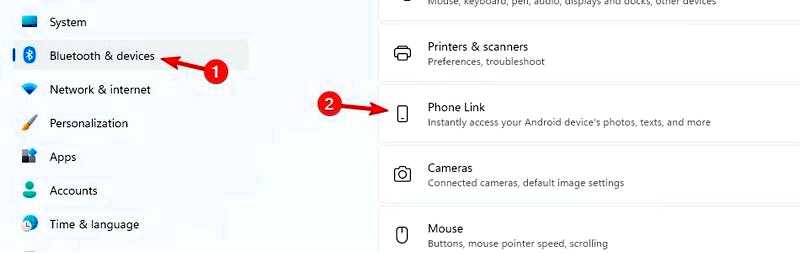
Там установите для Phone Link следующие значения Выключить.
Имейте в виду, что эта функция доступна в Windows 11 сборки 23511 (Dev) и более новых версиях.
2. Измените реестр
Нажмите клавишу Windows + R и введите regedit.
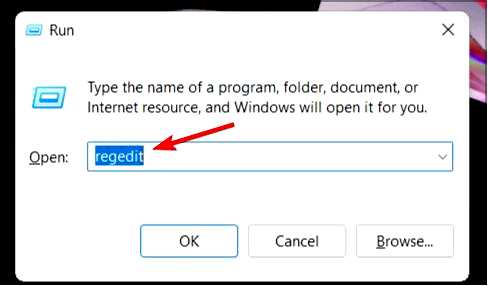
Перейдите к следующему пути в левой панели: HKEY_CURRENT_USER\Software\Microsoft\Windows\CurrentVersion\Mobility
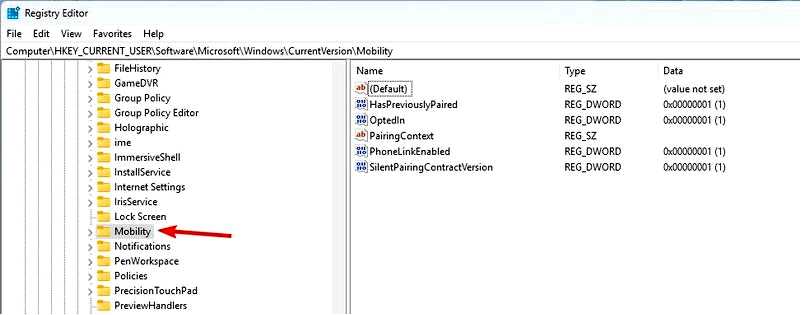
В правой панели дважды щелкните PhoneLinkEnabled DWORD.
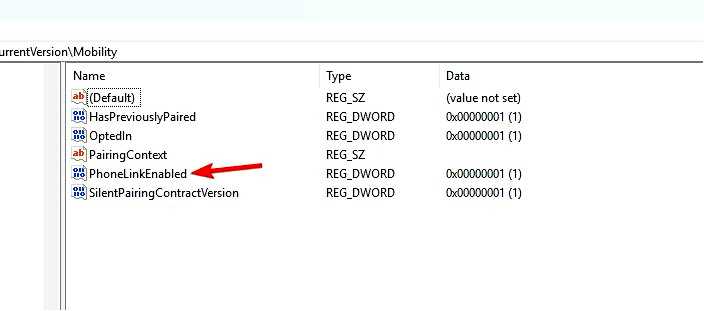
Установите значение параметра Value на 0 и нажмите кнопку OK.
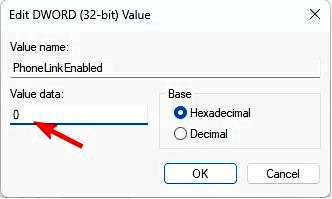
3. Используйте редактор групповой политики
Нажмите клавиши Windows + R и введите gpedit.msc.
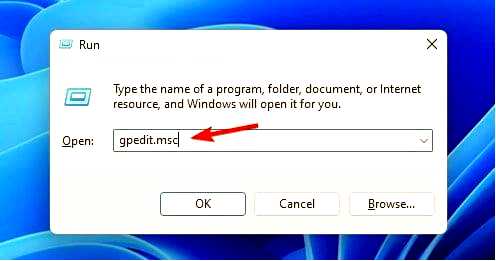
Перейдите по следующему пути: Конфигурация компьютера\Административные шаблоны\Система\Групповая политика
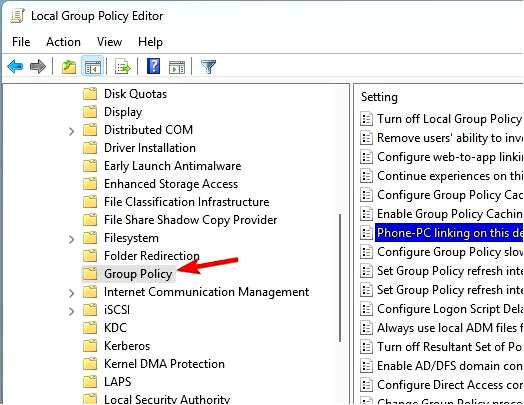
В правой панели найдите Связывание телефона и ПК на этом устройстве и дважды щелкните по нему.
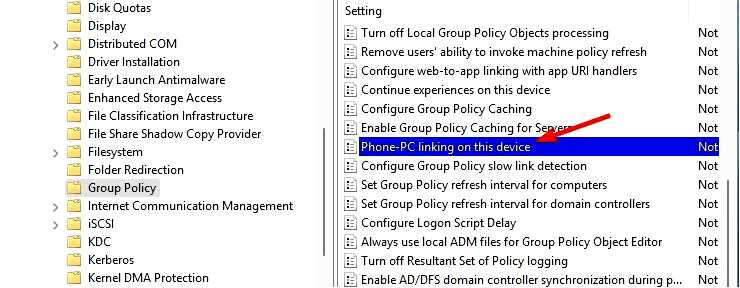
Установите значение Отключено и нажмите кнопку Применить и OK для сохранения изменений.
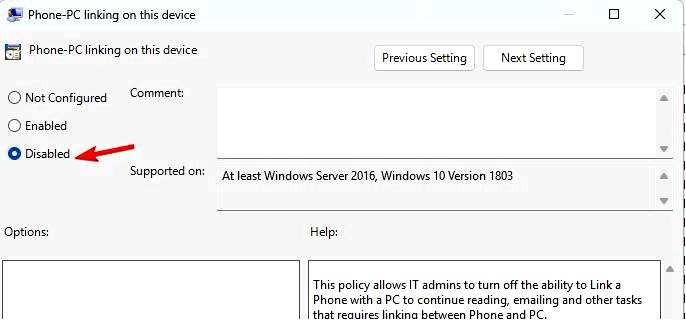
Как запретить Phone Link открываться при запуске?
1. Изменение настроек телефонной ссылки Откройте телефонную ссылку и нажмите на кнопку Cog значок в правом верхнем углу. Далее выберите Общие. Отключить Запуск ссылки на телефон при входе в Windows.
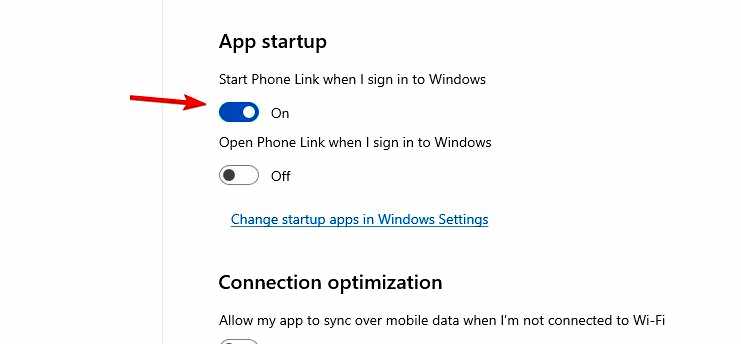
2. Используйте приложение "Настройки" Откройте приложение "Настройки. Перейдите в раздел "Приложения" и выберите Запуск. Найдите ссылку на телефон и установите ее Выкл.
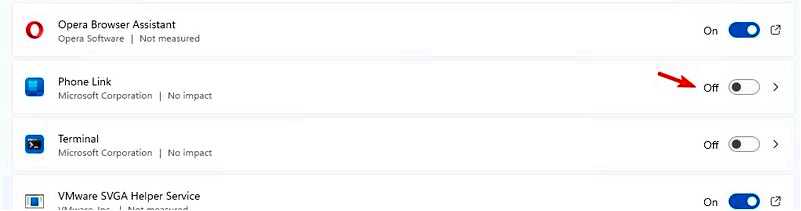
3. Используйте диспетчер задач Нажмите сочетание клавиш Ctrl + Shift + Esc, чтобы открыть диспетчер задач. Перейдите к пункту Запуск вкладка. Щелкните правой кнопкой мыши Phone Link и выберите Отключить из контекстного меню.
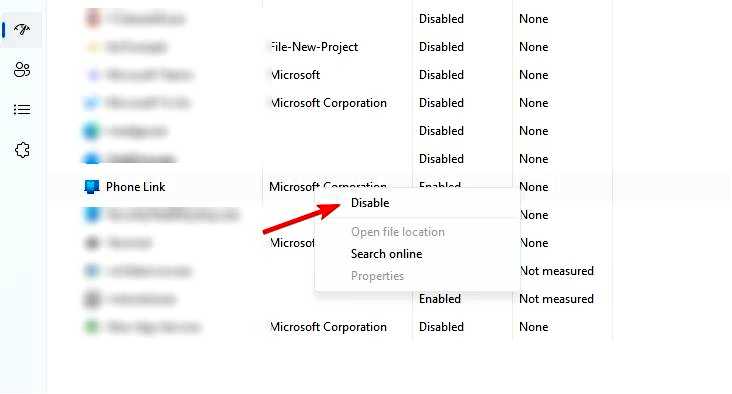
Как удалить Phone Link на Windows 11?
Используйте PowerShell Нажмите клавишу Windows + S, введите powershell в поле поиска и выберите Запуск от имени администратора. Выполните следующую команду: Get-AppxPackage Microsoft.YourPhone -AllUsers | Remove-AppxPackage
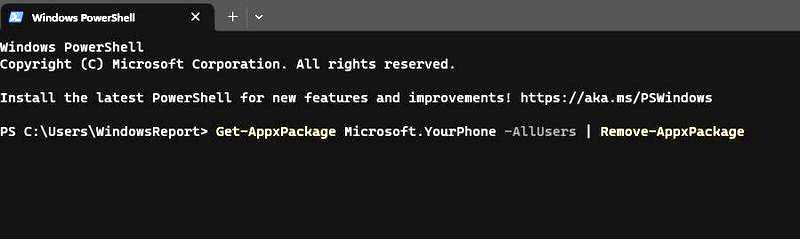
Подождите, пока процесс удаления Phone Link завершится.
Если вы не используете Phone Link для iPhone или Android, лучший способ отключить его — прямо из настроек приложения. Более опытные пользователи могут использовать групповую политику или редактор реестра. Имейте в виду, что отключение приложения не приведет к отвязке телефона от Windows 11.
Важно отметить, что это программное обеспечение имеет свою долю проблем, и многие сообщали, что уведомления приложения Phone Link работают не так хорошо, как PhoneExperienceHost.отменить высокую нагрузку на процессор.
Используете ли вы Phone Link или держите ее отключенной? Сообщите нам об этом в комментариях!
